GIỚI THIỆU VỀ CÔNG TY
KIẾN THỨC NỘI BỘ
ĐÀO TẠO CHUNG
CHUYÊN MÔN
KIẾN THỨC NHÂN LOẠI
Các bộ sách theo chủ đề
Sách theo nhóm ngành
Kiến thức ngoài sách vở
Các bộ sách theo chủ đề
Sách theo nhóm ngành
Kiến thức ngoài sách vở
This is an old revision of the document!
ERP với cấu trúc phân tầng, cho phép tất cả các nhân viên trong công ty có thể tham gia post các mảng liên quan đến công việc của mình. Các nhân viên phòng ban sẽ có trách nhiệm post các mảng mình phụ trách, sau đó, kế toán hoặc sếp sẽ là người duyệt cuối cùng để ghi nhận chứng từ/bút toán đó vào phần mềm ERP.
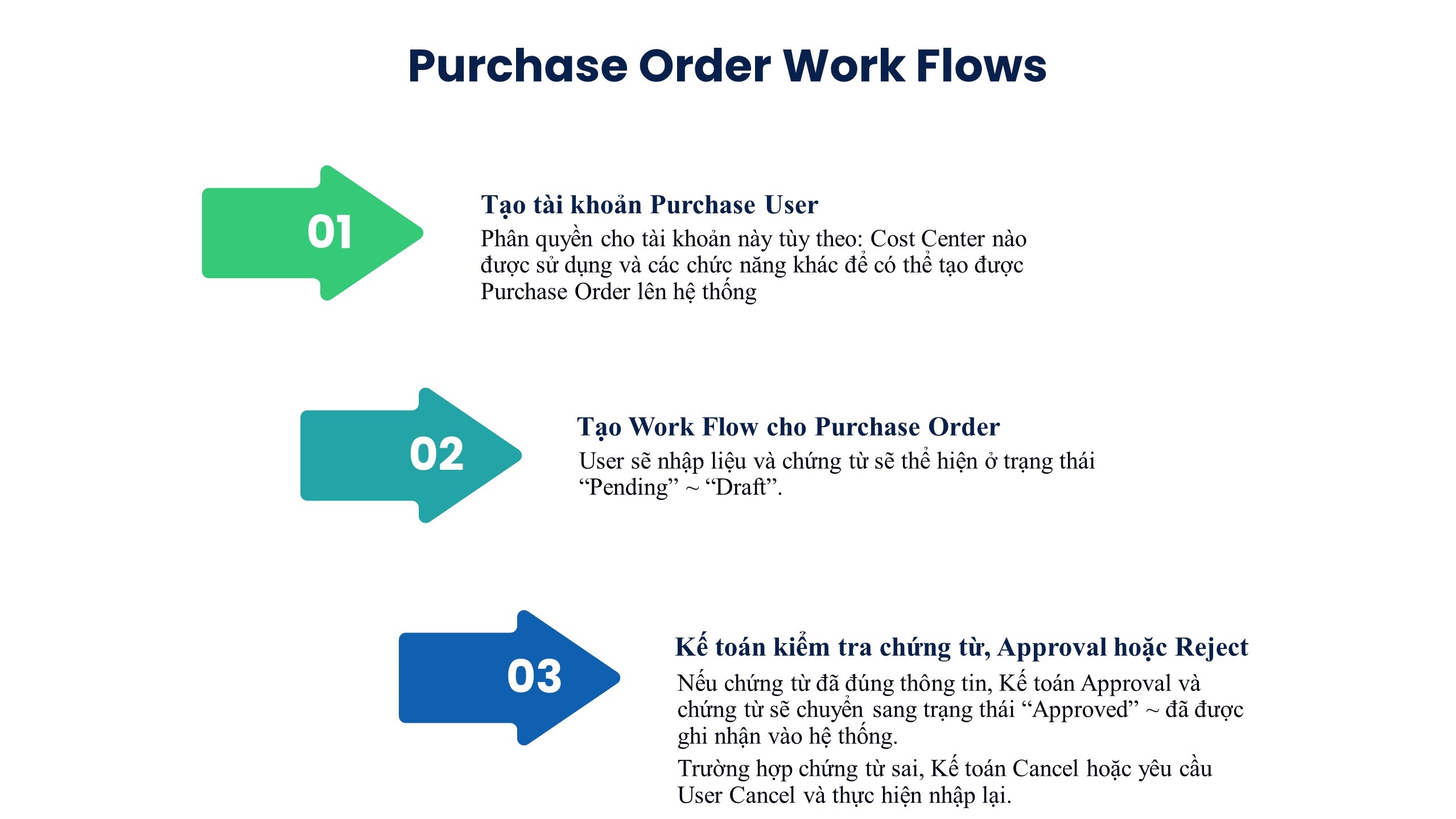 Bước 1: Tạo tài khoản và phân quyền cho Users
Bước 1: Tạo tài khoản và phân quyền cho Users
Chú ý cần chọn các quyền để user có thể nhập liệu được lên hệ thống. Ví dụ người tạo Purchaser Order thì sẽ có Roles là “Purchase User”.
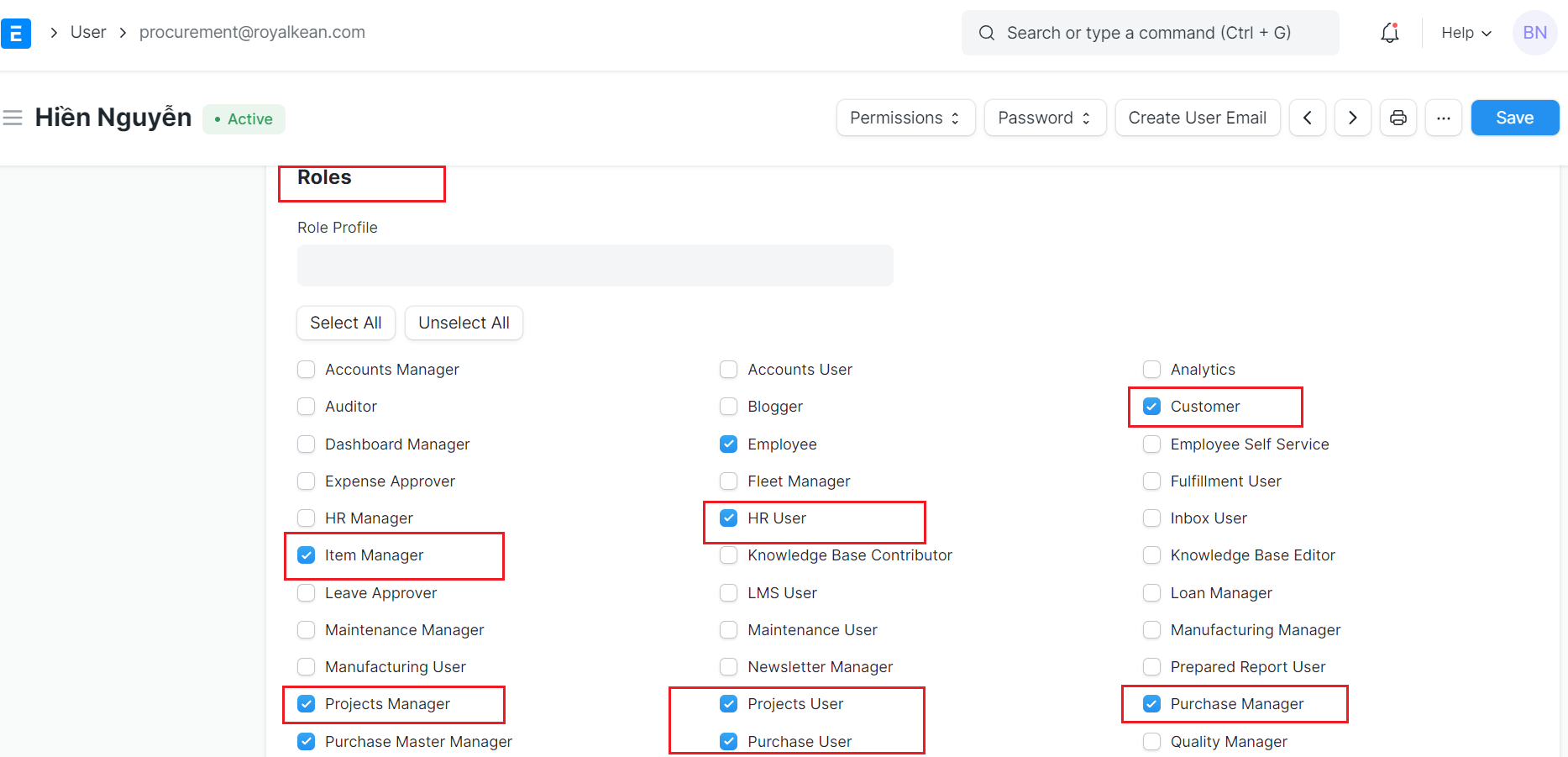
Về cơ bản, hệ thống ERP đã mặc định 1 các quyền cơ bản của mỗi Roles, tuy nhiên, nếu có nhu cầu thêm bớt thì Admin có thể chọn thêm hoặc xóa bỏ bớt các tính năng cho phù hợp với nhu cầu thực tế.
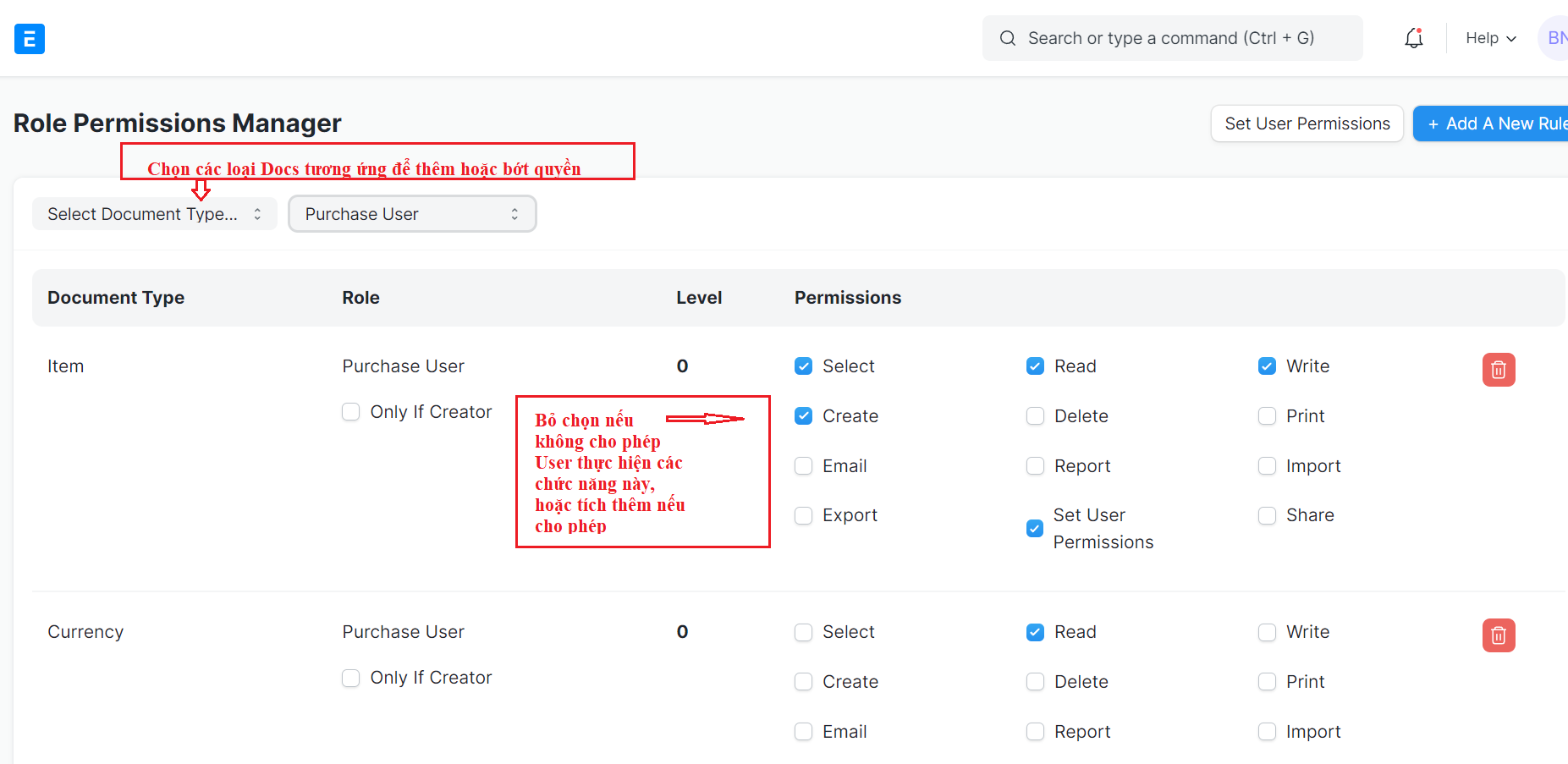
Bước 2: Tạo Work Flows cho Purchase Order
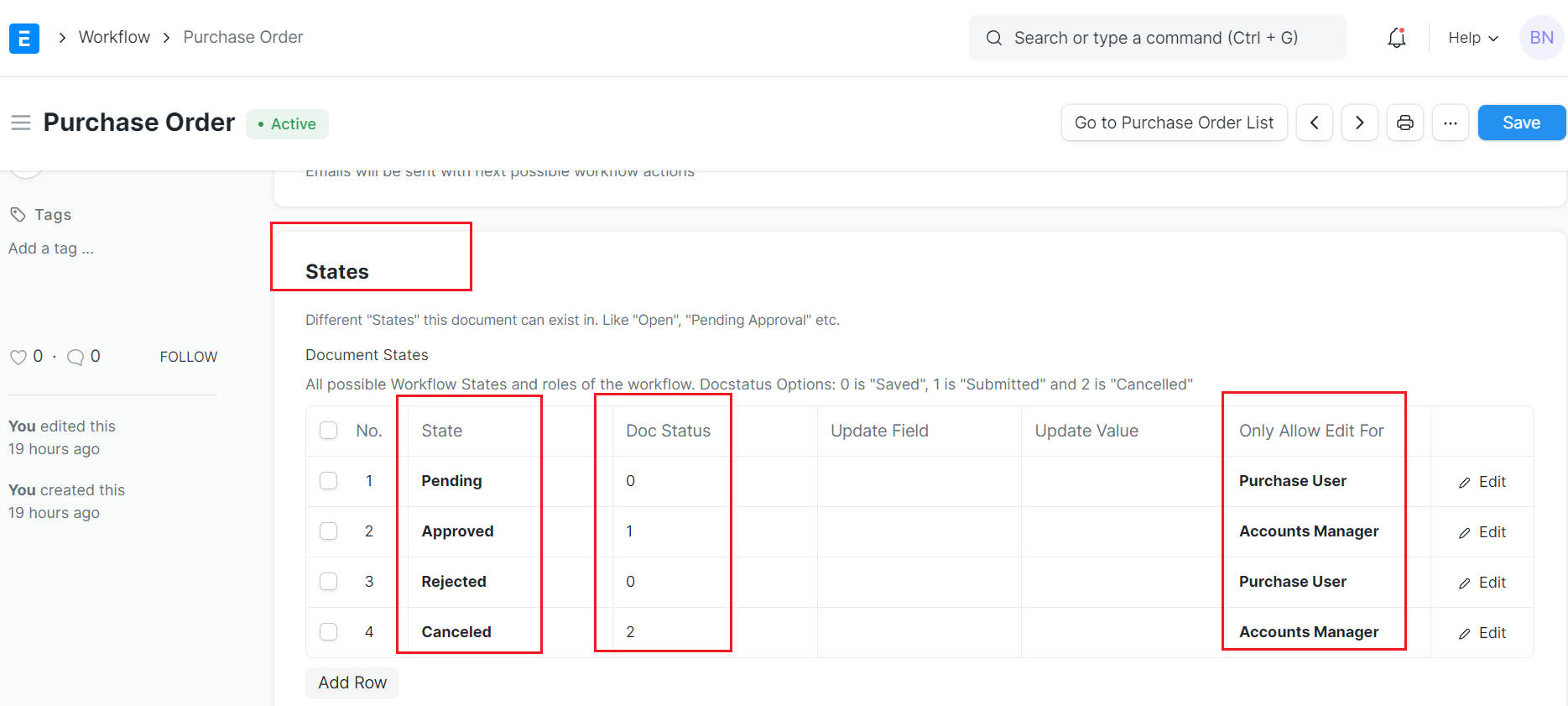 Tại đây, chúng ta cần chọn các trạng thái của chứng từ. Hiện trên ERPnext có 3 State:
Tại đây, chúng ta cần chọn các trạng thái của chứng từ. Hiện trên ERPnext có 3 State:
Tại đây, có thể tạo quy trình phân tầng, 1 chứng từ được duyệt qua nhiều cấp. Hiện tại RKI với nhân sự đơn giản, có thế lược bỏ bớt thành quy trình đơn giản như sau: User nhập dữ liệu ⇒ Pending (Draft) ⇒ Kế toán Apporve ⇒ Chứng từ hiện trạng thái “Approved” và được “Submit” hoặc Kế toán “Reject” và User edit lại chứng từ
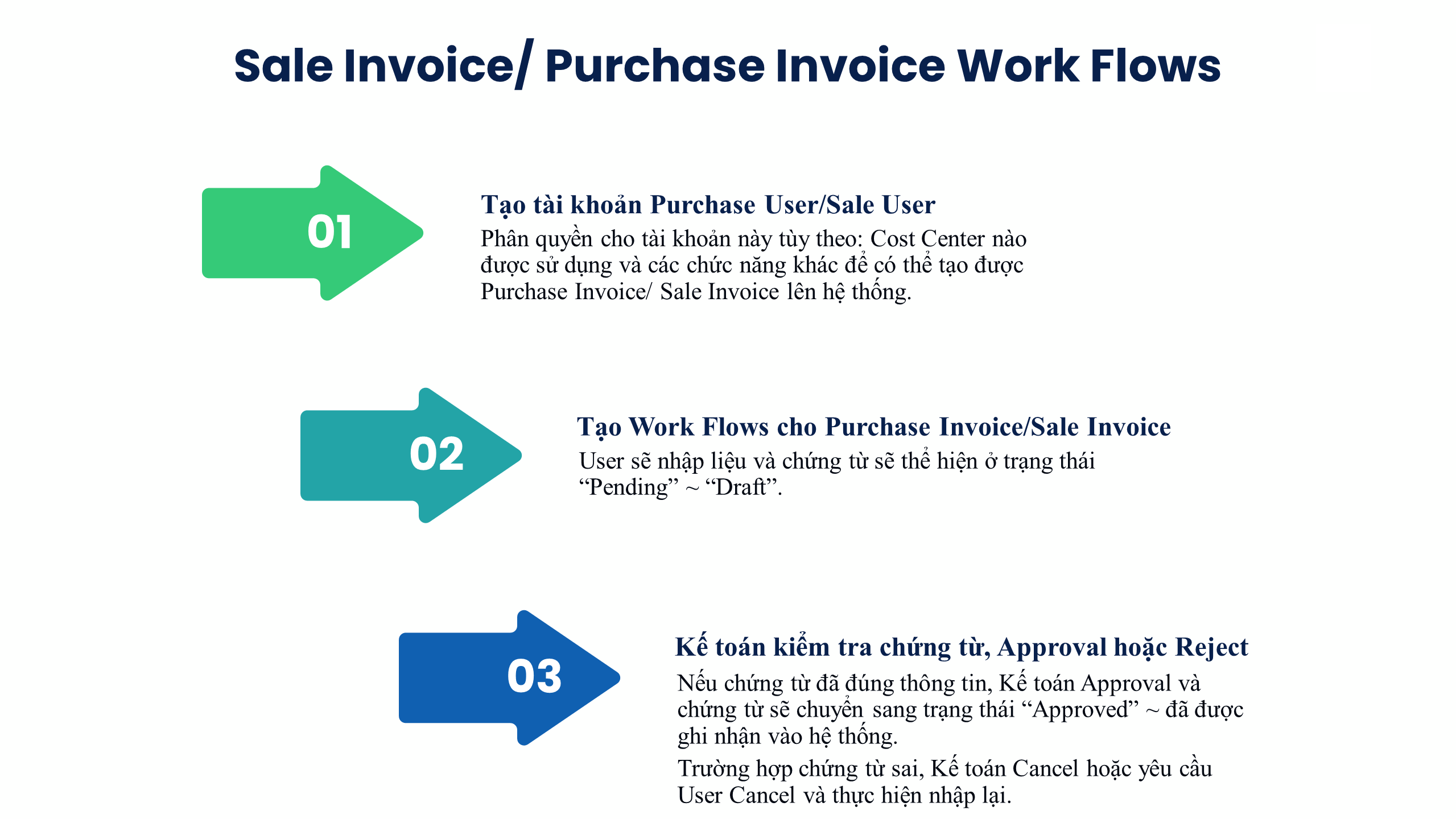 Bước 1: Tạo User và phân quyền cho User
Bước 1: Tạo User và phân quyền cho User
Nhân sự Ad Agency sẽ phụ trách post cả Sale Invoice và Purchase Invoice liên quan đến các tài khoản cho thuê và chạy trọn gói, do vậy, khi chọn Roles sẽ tích chọn cả Purchase User và Sale User. Ngoài ra có thể tích thêm các vai trò khác nếu có.
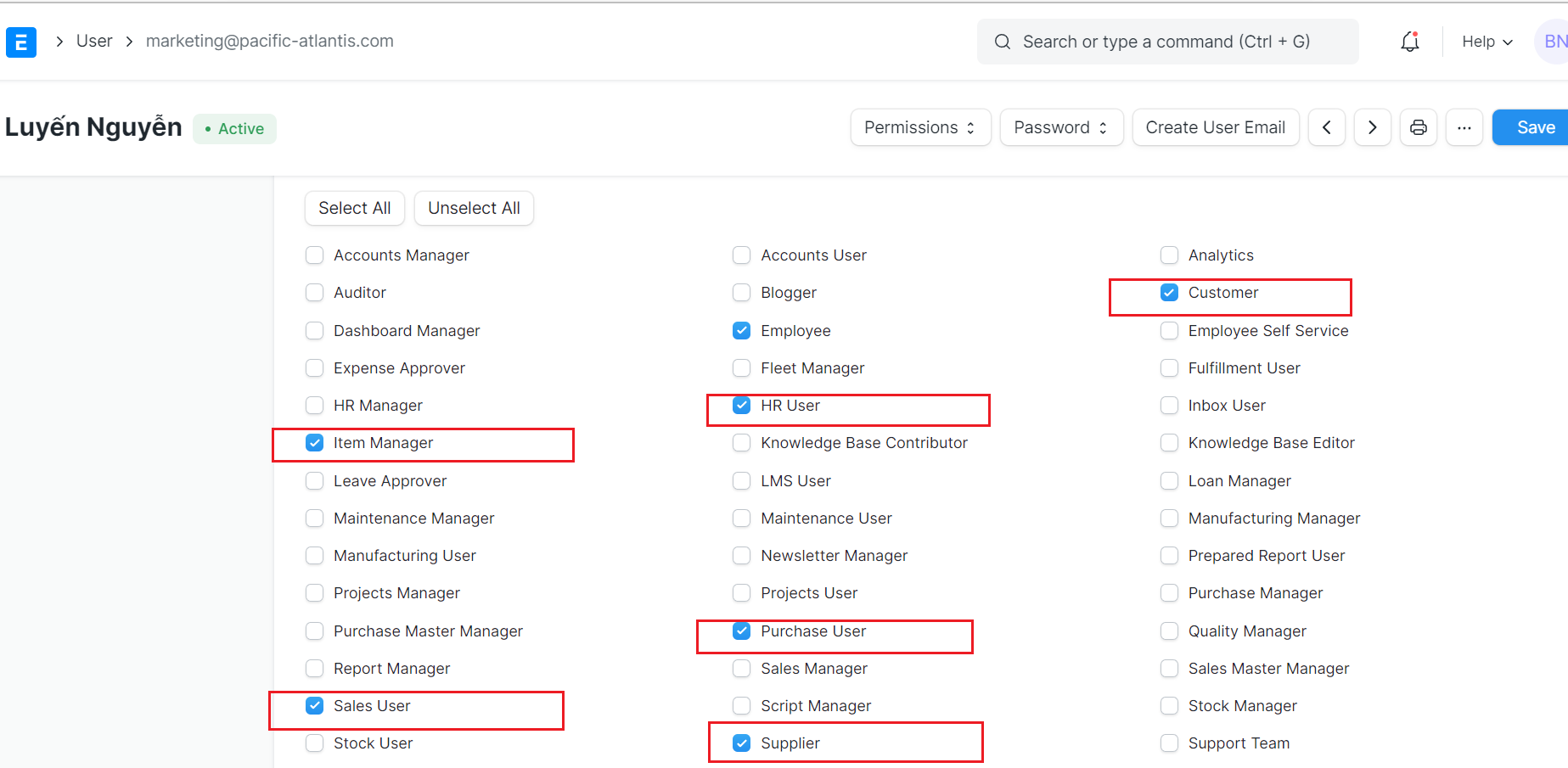
Bước 2: Tương tự như bên trên, tạo 1 Workflows cho quy trình nhập dữ liệu này, hoàn toàn giống bên trên
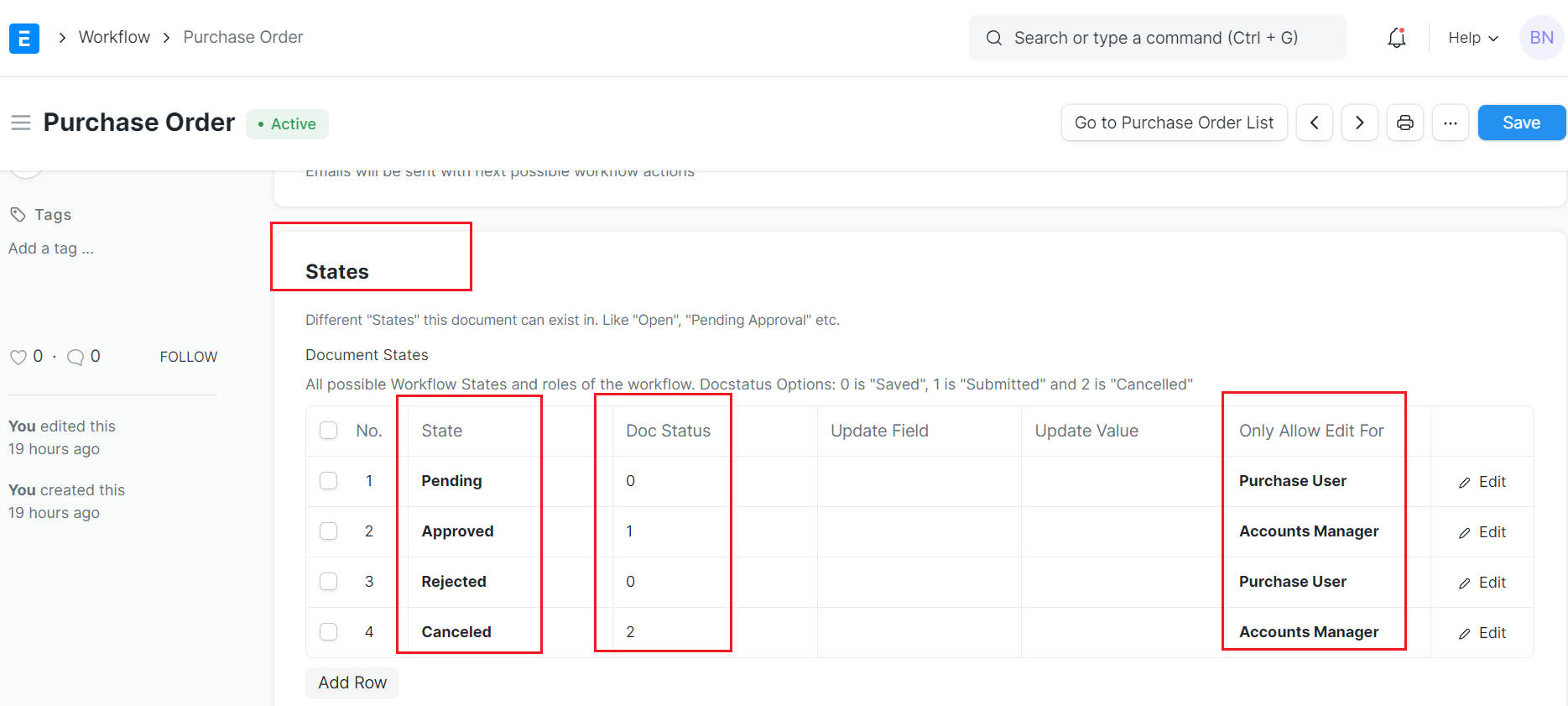 Tại đây, chúng ta cần chọn các trạng thái của chứng từ. Hiện trên ERPnext có 3 State:
Tại đây, chúng ta cần chọn các trạng thái của chứng từ. Hiện trên ERPnext có 3 State:
User nhập dữ liệu ⇒ Pending (Draft) ⇒ Kế toán Apporve ⇒ Chứng từ hiện trạng thái “Approved” và được “Submit” hoặc Kế toán “Reject” và User edit lại chứng từ
Trên ERP sẽ xuất hiện chứng từ như sau:
⇒
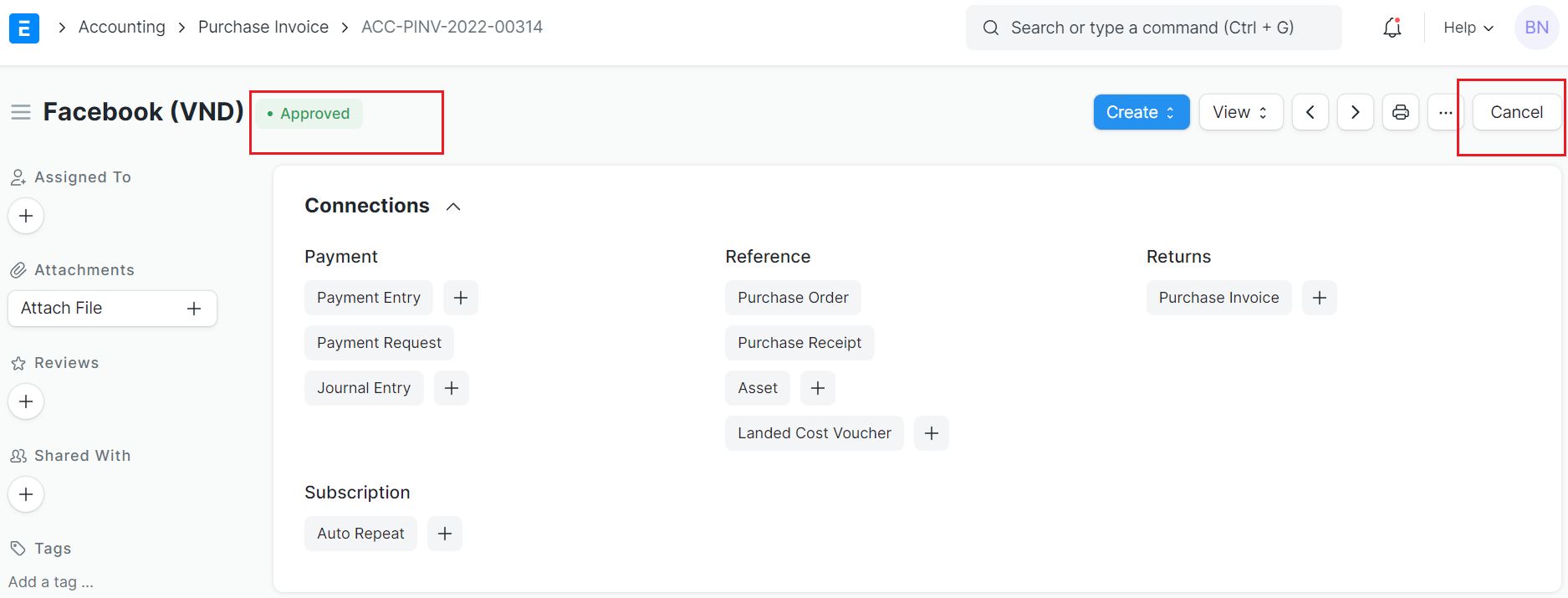 Kế toán có thể Cancel đi chứng từ đó nếu phát hiện sai sót về sau, hoặc nếu không, chứng từ đã được ghi nhận vào hệ thống!
Kế toán có thể Cancel đi chứng từ đó nếu phát hiện sai sót về sau, hoặc nếu không, chứng từ đã được ghi nhận vào hệ thống!